Eclipse SQLExplorer插件的安裝和使用
from: http://blog.csdn.net/flashlm/archive/2007/06/30/1672836.aspx下載地址:[url]http://puzzle.dl.sourceforge.net/sourceforge/eclipsesql/net.sourceforge.sqlexplorer_2.2.4.zip[/url]
插件介紹:
SQLExplorer是Eclipse集成開發環境的一種插件,它可以被用來從Eclipse連接到一個數據庫。SQLExplorer插件提供了一個使用SQL語句訪問數據庫的圖形用戶接口(GUI)。通過使用SQLExplorer,能夠顯示表格、表格結構和表格中的數據,以及提取、添加、更新或刪除表格數據。SQLExplorer同樣能夠生成SQL腳本來創建和查詢表格。所以,與命令行客戶端相比,使用SQLExplorer可能是更優越的選擇。
安裝條件:
eclipse-SDK-3.1.2-win32
[url]http://mirrors.nsa.co.il/eclipse/eclipse/downloads/drops/R-3.1.2-200601181600/eclipse-SDK-3.1.2-win32.zip[/url]
SQLExplorer_2.2.4
[url]http://puzzle.dl.sourceforge.net/sourceforge/eclipsesql/net.sourceforge.sqlexplorer_2.2.4.zip[/url]
一、安裝SQLExplorer插件
在 這里用link方式來安裝SQLExplorer插件,將下載下來的net.sourceforge.sqlexplorer_2.2.4.zip包,解 壓縮到比如D:\eclipseplugins目錄,將net.sourceforge.sqlexplorer_2.2.4目錄重新命名為: sqlexplorer_2.2.4目錄,改成如下目錄結構:D:\eclipseplugins\sqlexplorer_2.2.4\eclipse \plugins\net.sourceforge.sqlexplorer_2.2.4,然后在比如:D:\eclipse-SDK-3.1.2\ links新建一個sqlexplorer_2.2.4.link文件,這文件指向sqlexplorer_2.2.4插件所在的目錄,也就是D:\ eclipseplugins\sqlexplorer_2.2.4目錄,重新啟動Eclipse,就可以看到sqlexplorer插件了,若沒看到, 請在eclipse啟動參數加上參數-clean,即eclipse.exe -clean,就可以了!如圖
在Eclipse中“Window->preferences...“檢查sqlexplorer是否安裝成功,
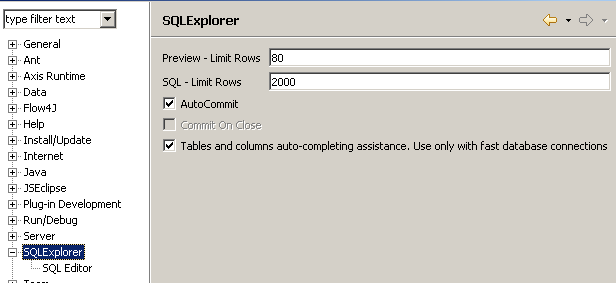
表明安裝成功!~-~
二、使用SQLExplorer插件
SQLExplorer 通過JDBC連接數據庫的,包括Oracle、SQLServer、MySQL等流行的關系數據庫,因此為了便于加深理解和使用,本例子建立一個從 Eclipse到SQL Server2000數據庫的JDBC連接,接著將在SQLExplorer圖形SQL客戶端提取和顯示示例數據。
上 一節介紹了安裝SQLExplorer,接下來在使用SQLExplorer前需要配置,啟動Eclipse后,打開SQLExplorer視窗,在 Eclipse中集成環境中單擊”Open perspective“->”Other...“按鈕來打開一個視窗,選擇SQLExplorer插件,如圖:
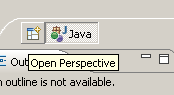
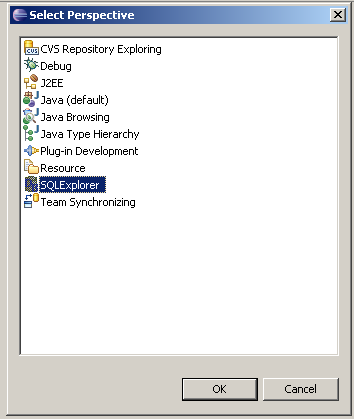
就 將看到SQLExplorer視窗顯示在Eclipse左邊中,Drivers標簽顯示了不同的數據庫驅動,它們用來連接不同的數據庫,現在可用的數據庫 包括DB2、Oracle、Sybase、HSQLDB、SQLServer和PostgreSQL,針對SQLServer來配置 SQLExplorer,為了配置SQLServer驅動,右擊Microsoft MSSQL Server JDBC Driver結點,并且選擇 Change the selected Driver,如圖
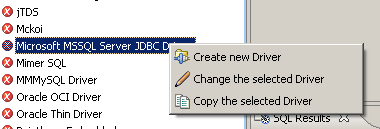
在 Modify driver框中,選擇 Extra Class Path 標簽,并且單擊 Add 按鈕將SQLServer驅動.jar文件添加到類路徑中,下圖顯示將SQLServer的JDBC驅動加到 Eclipse 的類路徑中。將 Driver 欄中的Example URL改成jdbc:microsoft:sqlserver://server-name:1433,這里的server-name指的是 SQLServer服務器名稱,比如連接本地數據庫改成jdbc:microsoft:sqlserver://localhost:1433即可。
底下的Driver Class Name不需要改,采用默認值即可,如圖

若 要連接MS SQL Server數據庫并提取其中的表格,需要為連接建立一個別名,一個連接的別名說明了連接設置,JDBC驅動、URL、用戶名和密碼。在 SQLExplorer視窗中選擇 Aliases 標簽,單擊“Create new Aliases”按鈕來創建一個新的別名,如圖
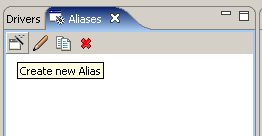
在“Create new Aliases”框中,指定一個別名,選擇“Microsoft MSSQL Server JDBC Driver”來為MS SQL Server數據庫創建一個別名。在 URL 域中指定數據庫的連接 URL,如:jdbc:microsoft:sqlserver://localhost:1433,下圖展示了MS SQL Server別名的設置,
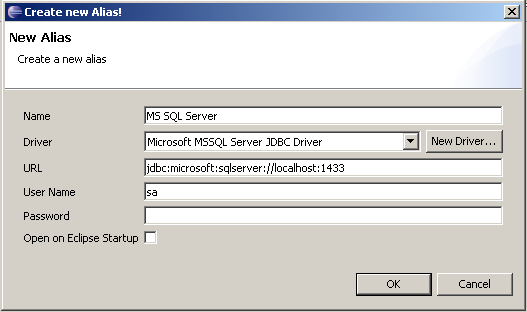
以上操作將一個MS SQL Server別名加入到 Aliases標簽中,如圖所示,若要修改一個別名,右鍵點擊別名結點并選擇“Change the selected Alias.”
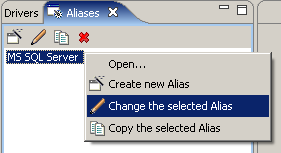
MS SQL Server別名用來連接到 SQL Server數據庫并且從中提取數據,要打開數據庫連接,右擊MS SQL Server別名結點并選擇“Open...”,如圖
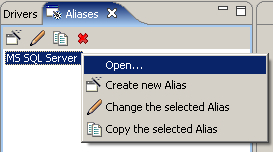
在 Connection框中,指定登錄到 SQL Server數據庫使用的用戶名和密碼,然后點擊“OK”按鈕,下圖展示了登錄的設置,缺省情況下,對于 sa用戶不需要密碼
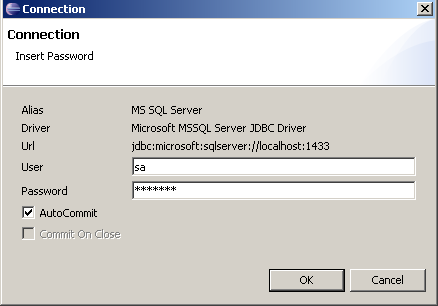
一個與SQL Server數據庫的JDBC連接建立起來了,一旦連接上了,Eclipse就會顯示SQL Server數據庫中不同的數據庫模式,如圖
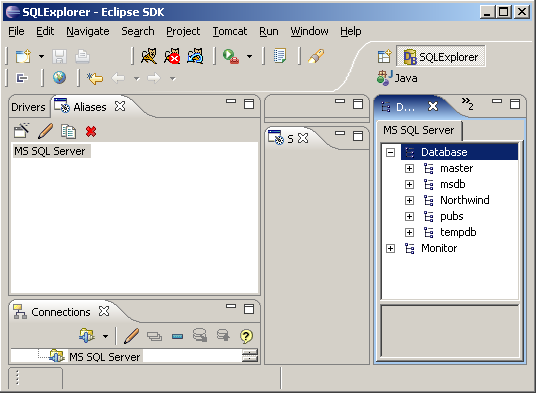
以上完成了對 SQL Server數據庫的配置和連接了。
對其他數據庫的支持
這 個JDBC連接的例子是關于配置與SQL Server數據庫連接的,通過在 Drivers標簽中為數據庫選擇合適的驅動,可以配置與其他數據庫的JDBC支持,只需為選定的數據庫指定驅動類和連接URL,就可以配置與該數據庫的 JDBC連接,以下列出的是其他數據庫的驅動類、連接URL和.jar文件。
DB2
Driver Class:com.ibm.db2.jdbc.app.DB2Driver
Connetion URL:jdbc:db2:<database>
Driver .jar/.zip:db2java.zip
Sybase
Driver Class:com.sybase.jdbc2.jdbc.SybDriver
Connetion URL:jdbc:sybase:Tds:<host>:<porl>/<database>
Driver .jar/.zip:jconn2.jar
Oracle
Driver Class:oracle.jdbc.driver.OracleDriver
Connetion URL:jdbc:oracle:thin:@<host>:<porl>:<sid>
Driver .jar/.zip:classes12.zip
PostgreSQL
Driver Class:org.postgresqlDriver
Connetion URL:jdbc:postgresql://<server>:<port>/<database>
Driver .jar/.zip:postgresql.jar
MySQL
Driver Class:com.mysql.jdbc.Driver
Connetion URL:jdbc:mysql://<server>:<port>/<database>
Driver .jar/.zip:mysql-connector-java-
以上列表中,<database>是指數據庫實例,<port>是數據庫連接端口,<sid>是數據庫的SID,<server>是數據庫服務器。
訪問數據庫數據
現在我們將從示例庫pubs中的示例表employee提取數據,如果是從一個命令行SQL客戶端訪問數據庫,則使用如下命令來提取數據:
SQL>SELECT * FROM employee
這 將以文本表的形式顯示數據,使用圖形SQL客戶端SQLExplorer,數據將以結構表的形式顯示,SQLExplorer同樣也會生成創建表和從中提 取數據的SQL腳本,如果使用DESC命令在一個命令行客戶端中顯示表格的結構,只有列名、列數據的類型、列數據的長度大小以及非空的值會被顯示,有了 SQLExplorer,索引、主鍵和外鍵值都會被顯示
在Eclipse的SQLExplorer視窗中選擇Database Structure View標簽,為了顯示表employee的結構,在Database Structure View中選擇“Database->pubs->TABLE->employee”結點,下圖顯示了表employee的結構,
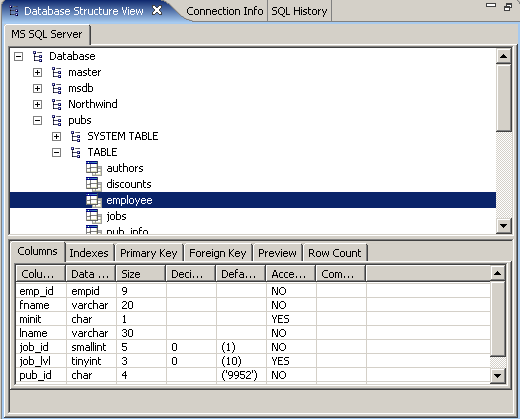
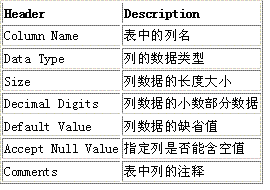
為了顯示選中的表格中的數據,請選擇 Preview 標簽。圖中顯示了表 employee中的數據。關于表格的其他的信息分別在 Indexes, Primary Key, Foreign Key 和 Row Count 標簽中顯示。
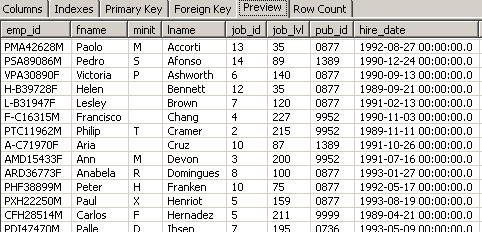
若想得到創建表格的 SQL 腳本,右擊表結點并且選擇“ Create Table Script”,如圖所示,
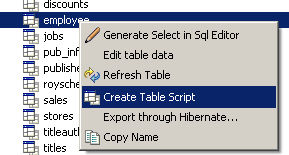
如下圖所示,這將生成創建被選表格的SQL腳本,并將其顯示在SQLExplorer視窗中的SQL Editor中
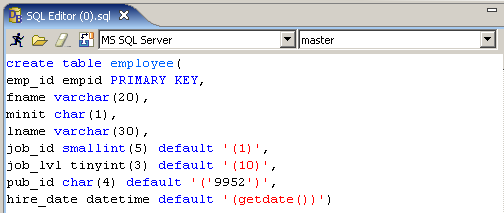
Database Structure View的“Preview”標簽中的數據是使用缺省的 Select 查詢提取的,它包括了表格中所有的列。要想顯示缺省的 Select 查詢語句,右擊表結點并且選擇“Generate Select in Sql Editor”,如圖所示
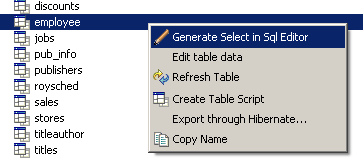
下圖所示,SQL Editor中顯示了從表employee中提取數據的缺省查詢語句。注意:顯示在 SQL Editor 中的 SELECT 查詢語句的結尾沒有分號(;)
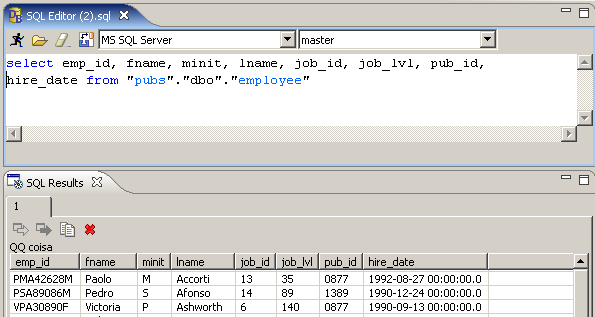
通過以上SQL Editor可以運行select語句,同樣也可以運行update語句、delete語句等,都可以比較好執行程序。
通過在 Eclipse 中配置 SQLExplorer 插件,該集成開發環境獲得了圖形用戶界面(GUI)較之命令行客戶端的許多優點。
對SQLExplorer 插件感興趣的開發人員可以試一試,相信對您有很大的幫助!
總結
例子中,我們與MS SQL Server 數據庫建立了一個 JDBC 連接,并訪問其中的一個示例數據庫。SQL Explorer 同樣可以被用來配置與其他數據庫的連接,包括 DB2, Sybase, Oracle, HSQLDB, SQL Server 和 PostgreSQL。


